در صورت بروز خطا در برنامه Samsung DeX، چه باید کرد؟
اگر هر خطایی که در حین استفاده از برنامه Samsung DeX بروز میکند را گزارش دهید، میتوانیم این سرویس را با رفع خطاها و ارائه بروزرسانیها بهبود بخشیم. در نظر داشته باشید که گزارشهای خطا شامل دادههای لاگ (log) هستند و ممکن است حاوی برخی اطلاعات شخصیتان باشند.
1. به قسمت تنظیمات (Settings) برنامه Samsung DeX بروید یا دکمه برنامهها (Apps) در سمت چپ پایین صفحه برنامه را بزنید.
2. گزینه ارتباط با ما (Contact us) را انتخاب کنید.
3. گزارش خطا (Report error) را انتخاب کنید.
4. مشکل پیشآمده را شرح دهید، تیک گزینه ارسال دادههای لاگ سیستم (Send system log data) را بزنید و گزارش (Report) را انتخاب کنید.
لطفاً توجه داشته باشید که: اگر از لحظه بروز خطا اسکرینشات بگیرید و برایمان ارسال کنید، در رفع مشکل خیلی به ما کمک خواهید کرد.
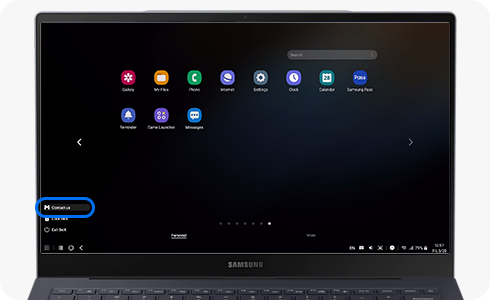
ارسال دادههای لاگ (log) کامپیوتر
- جمعآوری خودکار دادههای لاگ
۱. بعد از شرح مشکل، روی آیکون تنظیمات (Settings) در نوار بالایی پنجره برنامه DeX کلیک کنید.
۲. روی گزینه گزارش خطا (Report Error) در پایین صفحه تنظیمات کلید کنید. اکنون اگر گوشیتان به کامپیوتر متصل باشد، اعلانی در خصوص گزارش خطا به گوشیتان ارسال خواهد شد.
۳. یک فایل برای دادههای لاگ بر روی دسکتاپ کامپیوترتان ایجاد میشود.
(مثال: SamsungDeXLog_The Date_Time.zip)
۴. بعد از ایجاد شدن فایل لاگ، روی دکمه گزارش مشکل (Report issue) کلید کنید.
۵. وقتی پنجره وبسایت برای پرسشوپاسخ یکبهیک بهصورت خودکار باز شد، فایل لاگ ایجادشده بر روی دسکتاپ را از طریق پیوست در قسمت «inquiries» ارسال کنید. لازم است که وارد حساب کاربری سامسونگتان شوید.
(اگر عنوان کنید که فایل لاگ گوشی هم ارسال شده است، ما بر اساس گفته شما هم فایل لاگ گوشی و هم کامپیوتر را بررسی خواهیم کرد)
بعد از تمام شدن فرایند، گزینه ارسال (Send) را بزنید.
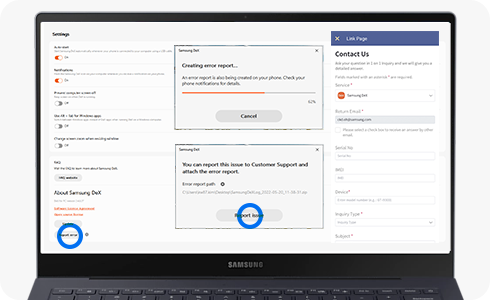
ارسال دادههای لاگ گوشی
- در صورت ظاهر شدن اعلان گزارش خطای DeX کامپیوتر بر روی گوشیتان،
۱. با کلیک بر روی گزینه ارسال (Send) روی اعلان، برنامه Members بهصورت خودکار باز میشود.
۲. گزینه ارسال خطا (Send error) را انتخاب کنید، جزئیات مشکل را شرح دهید، تیک گزینه ارسال دادههای لاگ سیستم (Send system log data) را بزنید و سپس ارسال (Send) را بزنید.
- در صورت ظاهر نشدن اعلان گزارش خطای DeX کامپیوتر بر روی گوشیتان،
بعد از وصل کردن گوشیتان به کامپیوتر، برنامه Samsung Dex را اجرا کنید تا خطا دوباره بروز کند.
۱. به قسمت تنظیمات (Settings) برنامه Samsung Dex بروید یا دکمه برنامهها (Apps) در سمت چپ پایین صفحه برنامه را بزنید.
۲. گزینه ارسال خطا (Send error) را انتخاب کنید، جزئیات مشکل را شرح دهید، تیک گزینه ارسال دادههای لاگ سیستم (Send system log data) را بزنید و سپس ارسال (Send) را بزنید.
- اگر گوشی و کامپیوترتان به هم وصل نیستند.
۱. گوشیتان را با کابل USB به کامپیوتر وصل کنید یا از فهرست اتصال بیسیم، کامپیوتری مدنظرتان را انتخاب کنید.
۲. بعد از اجرای برنامه Samsung Members، خطا را از مسیر ارسال پرسش/خطا (Send inquiry/error)> ارسال خطا (Send error) ارسال کنید. (حتماً باید تیک گزینه «Send system log data» را بزنید)

اتصال به مانیتور یا تلویزیون با کابل
اگر صفحه Samsung DeX بر روی مانیتور یا تلویزیونی که از طریق کابل متصل است نمایش داده نمیشود، لطفاً موارد زیر را بررسی کنید:
۱. مطمئن شوید وسیله جانبی که با کابل HDMI به تلویزیون یا مانیتورتان وصل کردهاید از Samsung DeX پشتیبانی میکند.
۲. بررسی کنید که بر روی مانیتور یا تلویزیون، HDMI به عنوان ورودی انتخاب شده باشد. (لطفاً ورودی مانیتور/تلویزیون را به HDMI تغییر دهید.)
۳. اگر صفحه نمایشدادهشده بر روی تلویزیون یا مانیتور همان صفحه دستگاه است و نه صفحه Samsung Dex، پنل اعلان را (با پیمایش از بالای صفحه به سمت پایین) بر روی موبایلتان باز کنید و گزینه DeX را از منوی تنظیمات سریع (Quick Settings) انتخاب کنید.
لطفاً توجه داشته باشید که: اگر میخواهید برنامه Samsung DeX همیشه موقع اتصال به تلویزیون یا مانیتور اجرا شود، در قسمت نتظیمات (Settings) تبلت به مسیر ویژگیهای پیشرفته (Advanced features)> سامسونگ ِDeX (Samsung DeX) بروید و سپس گزینه شروع خودکار موقع اتصال HDMI (Auto start when HDMI is connected) را فعال کنید.
۴. ببینید دستگاهتان در حالت صرفهجویی حداکثری در مصرف برق، حالت ایمن، حالت اورژانسی یا حالات کودکان قرار دارد یا خیر. اگر دستگاهتان در یکی از حالتهای بالا است، پیش از اتصال، حالت مربوطه را از قسمت تنظیمات خاموش کنید.
۵. اگر آب وارد درگاه ورودی تبلت یا گوشی شده باشد، تصویر بهدرستی روی مانیتور یا تلویزیون نمایش داده نخواهد شد.
اتصال بیسیم به تلویزیون
۱. برای تلویزیونهای سامسونگ عرضهشده در سال ۲۰۱۳، لطفاً نرم افزار تلویزیون را بروزرسانی کنید و دوباره وصل شوید.
۲. اگر پیام در حال اتصال... (...Connecting) برای مدتی نمایش داده میشود و ارتباط برقرار نمیشود، لطفاً کابل برق تلویزیون یا تبدیل را قطع و دوباره وصل کرده و مجدداً سعی کنید وصل شوید.
۳. اگر با انجام پیشنهادهای بالا مشکلتان حل نشد، لازم است که فایل Log را بررسی کنیم. لطفاً برنامه Samsung Members را باز کنید و بعد از رفتن به مسیر تماس با ما/گزارش خطا (Contact us/report error)> گزارش خطا (Report error)> تیک گزینه ارسال دادههای لاگ سیستم (Send system log data) را بزنید.
۱. اول ببینید که تلویزیون از قابلیت قرینهسازی تصویر گوشی پشتیبانی میکند یا خیر (سازگار با Miracast). نام این قابلیت بسته به سازنده تلویزیون فرق میکند: در تلویزیون سامسونگ - بهاشتراکگذاری تصویر یا قرینهسازی صفحه (Screen Sharing/Mirroring)، در تلویزیون سونی - قرینهسازی صفحه (Screen Mirroring)، در تلویزیون الجی- بهاشتراکگذاری صفحه (Screen Share)
بررسی کنید که صفحه گوشی دقیقاً به همان شکلی که هست بر روی تلویزیون نمایش داده شود، نه اینکه فقط محتوی پخششده بر روی موبایل بر روی صفحه تلویزیون نمایش داده شود. فهرست تلویزیونهای در دسترس برای اتصال ممکن است با تلویزیونهای در دسترس برای Smart View متفاوت باشد.
۲. بعضی از تلویزیونهای سامسونگ (مدلهای ۲۰۱۳ یا ۲۰۱۴) یا تبدیل ها، برای اینکه در جستجو یافت شوند، باید در حالت اختصاصی قرینهسازی صفحه قرار گیرند.
۳. برای مواردی غیر از آنچه در بالا ذکر شد، اگر تلویزیون یا تبدیل در فهرست جستجو ظاهر نمیشود، کابل برق تلویزیون یا تبدیل را قطع و وصل کنید و دوباره امتحان کنید.
اگر صفحه خانه Samsung DeX بر روی کامپیوتر ظاهر نمیشود، لطفاً دستورالعملهای زیر را دنبال کنید.
اتصال با سیم به کامپیوتر
۱. لطفاً برای اطلاع از اینکه دستگاهتان میتواند Samsung DeX را بر روی کامپیوتر اجرا کند یا خیر، به قسمت زیر رجوع کنید. (تبلتها از قابلیت Samsung DeX بر روی کامپیوتر پشتیبانی نمیکنند.)
۲. لطفاً بررسی کنید که آیکون Samsung DeX در سمت راست نوار وظیفه کامپیوتر ظاهر شده باشد. اگر ظاهر نشده است، لطفاً برنامه Samsung DeX را اجرا کنید.
لطفاً توجه داشته باشید که: برای کامپیوترهای دارای سیستمعامل ویندوز، بررسی کنید که سرویس ss_conn_service2 در فهرست سرویسهای (Service list) تسک منیجر (Task Manager) در وضعیت درحالاجرا (Running) باشد. اگر این سرویس در وضعیت «درحالتوقف» (Stopping) قرار دارد، روی آن راستکلیک کنید و گزینه «شروع» (Start) را بزنید تا وضعیتش تغییر کند.
۳. درحالیکه نسخه کامپیوتر برنامه Samsung DeX بر روی کامپیوترتان در حال اجرا است، کابل USB را قطع و مجدداً وصل کنید.
پس از شناسایی موبایلتان توسط کامپیوتر، صفحه بارگذاری بر روی صفحهنمایش کامپیوتر ظاهر خواهد شد. وقتی پیام اعلان «Send screen to Samsung DeX» بر روی موبایلتان ظاهر شد، گزینه «الان شروع کن» (Start now) را بزنید. اکنون صفحه خانه Samsung DeX بر روی صفحهنمایش کامپیوترتان ظاهر خواهد شد.
۴. اگر با وجود قطع و وصل کردن کابل USB، کماکان نمیتوانید صفحه خانه Samsung DeX را مشاهده کنید، لطفاً موارد زیر را امتحان کنید:
لطفاً بررسی کنید که جدیدترین نسخه برنامه Samsung DeX بر روی کامپیوتر نصب باشد. با کلیک بر روی گزینه تنظیمات (Settings) در سمت راست بالای نوار عنوان پنجره و سپس کلیک بر روی گزینه بروزرسانی (Update) در قسمت درباره سامسونگ DeX (About Samsung DeX) ، میتوانید نسخه برنامه را مشاهده کنید.
پس از بروزرسانی برنامه، یا حتی اگر برنامه از قبل هم بروز بود، کامپیوتر را ریستارت کنید.
۵. اگر کابل USB یا هاب آسیب دیده باشد، اتصال برقرار نخواهد شد. از کابل USB یا هاب دیگری استفاده کنید.
لطفاً توجه داشته باشید که: اگر برنامه Samsung DeX بر روی کامپیوتر دارای پلتفرم Qualcomm Snapdragon) ( (ویندوز روی ARM) درست کار نمیکند، توصیه میکنیم بهجای اتصال مستقیم کامپیوتر با استفاده از کابل USB، اتصال را طریق هاب USB انجام دهید.
۶. بر روی کامپیوترهای شرکتها و مکانهای عمومی معمولاً نرمافزاری امنیتی نصب شده است که امکان اتصال به آنها از طریق USB را غیرممکن میکند. اگر نمیتوانید از طریق USB به کامپیوتری وصل شوید، لطفاً با ادمین آن کامپیوتر تماس بگیرید.
اتصال بیسیم به کامپیوتر
۱. لطفاً برای اطلاع از اینکه دستگاهتان از اتصال بیسیم به تلویزیون پشتیبانی میکند یا خیر، به بخش زیر مراجعه کنید. (تبلتها از قابلیت Samsung DeX بر روی کامپیوتر پشتیبانی نمیکنند.)
۲. مطمئن شوید که آخرین نسخه برنامه Samsung DeX را نصب کردهاید. برای این منظور، روی آیکون تنظیمات (Settings) بزنید و پس از انتخاب گزینه درباره سامسونگ DeX(About Samsung DeX )، روی گزینه بروزرسانی (Update) در سمت راست بالای نوار عنوان پنجره کلیک کنید.
۳. بررسی کنید که آیکون Samsung DeX در سمت راست نوار وظیفه کامپیوتر ظاهر شده باشد. اگر ظاهر نشده است، لطفاً برنامه Samsung DeX را اجرا کنید.
۴. وضعیت اتصال بیسیم را بر روی کامپیوتر و موبایلتان بررسی کنید. کامپیوترتان و موبایلی که میخواهید با آن وصل شوید باید به نقطه دسترسی بیسیم یکسانی (Wi-Fi AP) وصل باشند.
۵. پنل اعلان را بر روی موبایلتان باز کنید و پس از پیمایش به سمت پایین، گزینه DeX را بزنید. سپس، DeX بر روی کامپیوتر (DeX on PC) را انتخاب کنید.
لطفاً توجه داشته باشید که: اگر به جای گزینه بالا، گزینه DeX بر روی تلویزیون یا مانیتور (DeX on TV or monitor) ظاهر میشود، آیکون گزینههای بیشتر (more options) را در سمت راست بالای پنجره انتخاب کنید و گزینه سوئیچ کردن به کامپیوتر (Switch to pc) را بزنید.
۶. از فهرست دستگاههای یافتشده، کامپیوتری که میخواهید وصل کنید را انتخاب کنید و گزینه حالا شروع کن (Start now) را بزنید. سپس، روی کامپیوترتان با درخواست اتصال موافقت کنید. اکنون صفحه خانه Samsung DeX بر روی صفحهنمایش کامپیوترتان ظاهر خواهد شد.
۱. از نصب بودن برنامه Samsung DeX بر روی کامپیوترتان مطمئن شوید.
۲. همچنین، لطفاً بررسی کنید که آیکون Samsung DeX در سمت راست نوار وظیفه کامپیوتر ظاهر شده باشد. اگر ظاهر نشده است، لطفاً برنامه Samsung DeX را اجرا کنید.
۳. وضعیت اتصال بیسیم را بر روی کامپیوتر و موبایلتان بررسی کنید. کامپیوترتان و موبایلی که میخواهید با آن وصل شوید باید به نقطه دسترسی بیسیم یکسانی (Wi-Fi AP) وصل باشند.
از نظرات شما متشکریم
لطفاً به تمامی سؤالات پاسخ دهید.